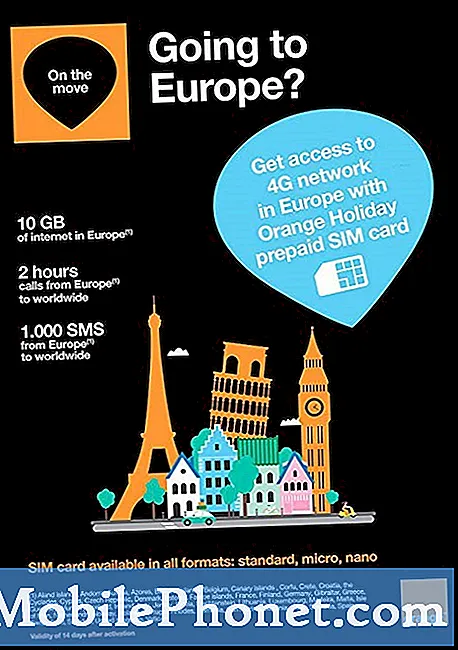Isi
Pembaruan firmware seharusnya memperbaiki masalah tetapi ada kalanya hal-hal berjalan sebaliknya dan seperti halnya dengan beberapa pembaca kami yang memiliki Samsung Galaxy S9. Menurut beberapa perangkat mereka mulai reboot secara acak dan / atau sering tidak lama setelah pembaruan firmware terbaru. Mungkinkah ini masalah dengan firmware itu sendiri? Atau mungkinkah itu hanya masalah kecil karena ketidakcocokan beberapa layanan dan aplikasi dengan sistem baru. Kita harus mencari tahu yang mana.
Dalam posting ini, saya akan memandu Anda dalam memecahkan masalah Galaxy S9 Anda yang mulai bertingkah setelah pembaruan. Kami akan mempertimbangkan setiap kemungkinan dan mengesampingkannya satu per satu sampai kami dapat menentukan apa masalahnya dan melakukan sesuatu untuk mengatasinya. Jadi, jika Anda salah satu pemilik perangkat ini, atau ponsel Android mana pun, dan saat ini disadap oleh masalah yang serupa, lanjutkan membaca karena artikel ini mungkin dapat membantu Anda.
Sebelumnya, jika Anda memiliki masalah lain dengan perangkat Anda, coba jelajahi halaman pemecahan masalah kami karena kami telah mengatasi beberapa masalah dengan perangkat ini. Kemungkinannya adalah kami telah memublikasikan postingan yang menangani masalah serupa. Coba temukan masalah yang memiliki gejala yang mirip dengan yang Anda alami saat ini dan gunakan solusi yang kami sarankan. Jika mereka tidak bekerja untuk Anda atau jika Anda masih membutuhkan bantuan kami, maka isi kuesioner kami dan tekan kirim untuk menghubungi kami.
Apa yang harus dilakukan dengan Galaxy S9 yang terus melakukan boot ulang setelah pembaruan
Dalam hal masalah boot ulang, sering kali hal itu disebabkan oleh masalah firmware dan mengingat fakta bahwa, dalam kasus ini, masalah dimulai setelah pembaruan firmware, ini memvalidasi kecurigaan kami. Tetapi kemudian kami akan mencoba untuk mengesampingkan setiap kemungkinan secara sistematis. Inilah yang harus Anda lakukan:
Solusi pertama: Gunakan ponsel Anda dalam Safe Mode
Anda tetap dapat menggunakan ponsel Anda bahkan dalam mode aman karena aplikasi yang sudah diinstal sebelumnya akan tetap berjalan. Tujuan dari langkah-langkah ini adalah untuk mengesampingkan kemungkinan bahwa masalah ini disebabkan oleh aplikasi pihak ketiga. Tidak masalah mengapa, tetapi jika itu disebabkan oleh aplikasi yang Anda unduh dari Play Store secara manual, maka akan cukup mudah untuk memperbaikinya. Namun jangan khawatir, tidak ada file dan data Anda yang akan dihapus jika Anda menghidupkan ponsel dalam mode aman:
- Matikan perangkat.
- Tekan dan tahan Kekuasaan melewati layar nama model yang muncul di layar.
- Kapan SAMSUNG muncul di layar, lepaskan Kekuasaan kunci.
- Segera setelah melepaskan tombol Daya, tekan dan tahan Kecilkan volumekunci.
- Terus pegang Kecilkan volume kunci hingga perangkat selesai memulai ulang.
- Kapan Mode aman muncul di sudut kiri bawah layar, lepaskan Kecilkan volume kunci.
Setelah Anda berhasil memulai perangkat dalam mode ini, coba gunakan seperti yang biasa Anda lakukan (kecuali aplikasi pihak ketiga) dan tunggu untuk mengetahui apakah perangkat akan tetap menyala ulang dengan sendirinya atau tidak. Jika reboot hilang, artinya ada aplikasi pihak ketiga yang menyebabkan atau memicu masalah. Cari tahu aplikasi mana yang menjadi penyebabnya, lalu hapus instalannya. Berikut cara melakukannya:
- Dari layar Beranda, geser ke atas di tempat kosong untuk membuka Aplikasi baki.
- Keran Pengaturan > Aplikasi.
- Ketuk aplikasi yang diinginkan dalam daftar default.
- Untuk menampilkan aplikasi prainstal, ketuk Tidak bisa > Tampilkan aplikasi sistem.
- Keran UNINSTAL > baik.
Namun, jika ponsel masih reboot saat dalam mode aman, maka kita harus melakukan setelah firmware karena mungkin di situlah letak masalahnya.
POSTING RELEVAN:
- Bagaimana memulihkan data Galaxy S9 ketika ponsel tidak mau hidup, atau jika layar tetap hitam
- Cara memperbaiki Samsung Galaxy S9 Anda yang macet dan lambat secara acak (langkah mudah)
- Samsung Galaxy S9 tampaknya dimatikan tetapi pemberitahuan diputar (perbaikan mudah)
Solusi kedua: Hapus cache sistem
Mempertimbangkan fakta bahwa masalah ini dimulai setelah pembaruan firmware, ada kemungkinan itu hanya karena beberapa file cache yang rusak. Cache mungkin menjadi usang ketika firmware baru diinstal dan mereka perlu diganti dan untuk melakukannya, Anda harus menghapusnya. Jadi, Anda harus menghapus konten partisi cache sehingga cache lama akan diganti dengan yang baru dan berikut ini cara melakukannya:
- Matikan perangkat.
- Tekan dan tahan Volume Naik kunci dan Bixby tombol, lalu tekan dan tahan Kekuasaan kunci.
- Saat logo Android ditampilkan, lepaskan ketiga tombol tersebut.
- Pesan 'Menginstal pembaruan sistem' akan muncul selama 30-60 detik sebelum opsi menu pemulihan sistem Android muncul.
- tekan Kecilkan volume kunci beberapa kali untuk disorot bersihkan partisi cache.
- tekan Kekuasaan kunci untuk memilih.
- tekan Kecilkan volume kunci untuk menyorot Iya, mereka dan tekan Kekuasaan kunci untuk memilih.
- Saat partisi cache wipe selesai, Mulai ulang sistem sekarang disorot.
- tekan Kekuasaan kunci untuk memulai ulang perangkat.
Setelah melakukan ini, luangkan waktu untuk mengamati ponsel Anda dengan cermat untuk mengetahui apakah masalahnya terus berlanjut dan jika masih berlanjut, maka Anda tidak punya pilihan lain selain melakukan prosedur selanjutnya.
Solusi ketiga: Cadangkan file penting dan lakukan Master Reset
Setelah dua prosedur pertama dan ponsel Anda masih melakukan boot ulang dengan sendirinya, maka Anda harus memulai yang baru dengan mengatur ulang. Jika itu hanya masalah firmware kecil dan jika pembaruan diunduh dan diinstal dengan benar atau lengkap, maka ini adalah prosedur yang perlu Anda lakukan untuk memperbaikinya. Pembaruan akan tetap ada, tetapi Anda perlu membuat cadangan file dan data penting Anda karena akan dihapus dan Anda mungkin tidak dapat memulihkannya setelah itu. Cadangkan file dan data sebanyak mungkin dan setelah selesai, ikuti langkah-langkah berikut untuk menyetel ulang perangkat Anda:
- Matikan perangkat.
- Tekan dan tahan Volume Naik kunci dan Bixby tombol, lalu tekan dan tahan Kekuasaan kunci.
- Saat logo Android berwarna hijau ditampilkan, lepaskan semua kunci ('Menginstal pembaruan sistem' akan muncul selama sekitar 30 - 60 detik sebelum menampilkan opsi menu pemulihan sistem Android).
- tekan Kecilkan volume beberapa kali untuk menyorot 'wipe data / factory reset'.
- tekan Kekuasaan tombol untuk memilih.
- tekan Kecilkan volume kunci hingga 'Ya - hapus semua data pengguna' disorot.
- tekan Kekuasaan tombol untuk memilih dan memulai master reset.
- Saat master reset selesai, 'Reboot system now' disorot.
- tekan Kunci kekuatan untuk memulai ulang perangkat.
Saya harap panduan pemecahan masalah ini dapat membantu Anda memperbaiki Galaxy S9 Anda yang terus melakukan boot ulang dengan sendirinya. Jika Anda memiliki masalah lain yang ingin Anda sampaikan kepada kami, jangan ragu untuk menghubungi kami atau tinggalkan komentar di bawah.
Terhubung dengan kami
Kami selalu terbuka untuk masalah, pertanyaan dan saran Anda, jadi jangan ragu untuk menghubungi kami dengan mengisi formulir ini. Ini adalah layanan gratis yang kami tawarkan dan kami tidak akan menagih Anda sepeser pun untuk itu. Namun perlu diketahui bahwa kami menerima ratusan email setiap hari dan tidak mungkin bagi kami untuk menanggapi satu per satu. Tapi yakinlah kami membaca setiap pesan yang kami terima. Bagi mereka yang telah kami bantu, harap sebarkan berita ini dengan membagikan postingan kami kepada teman-teman Anda atau hanya dengan menyukai halaman Facebook dan Google+ kami atau mengikuti kami di Twitter.
Posting lain yang mungkin berguna bagi Anda:
- Cara memperbaiki Samsung Galaxy S9 yang mati dengan sendirinya dan tidak mau hidup kembali (langkah mudah)
- Galaxy S9 tidak akan mengisi daya dengan cepat, pengisian daya Adaptif Cepat berhenti berfungsi [panduan pemecahan masalah]
- Apa yang harus dilakukan jika Samsung Galaxy S9 Anda mengisi daya dengan sangat lambat [Panduan Mengatasi Masalah dan Tip Mengisi Daya]
- Masalah jam Galaxy S9: waktu di bilah status terus membeku, mengubah waktu maju dengan sendirinya, alarm pada aplikasi jam tidak akan berbunyi
- Cara memperbaiki baterai yang cepat habis pada Samsung Galaxy S9 Anda setelah menginstal pembaruan baru (langkah mudah)